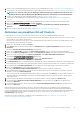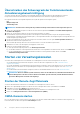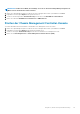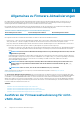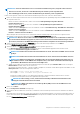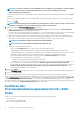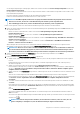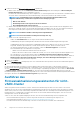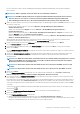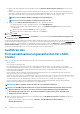Users Guide
Um die obigen Überprüfungen zu überspringen, deaktivieren Sie das Kontrollkästchen Voraussetzungen überprüfen auf der Seite
Firmwareaktualisierung planen.
• Die ausgewählten Treiber und Firmware-Versionen entsprechen den VMware vSAN-Richtlinien. Ausgewählte Treiber werden vor der
Firmwareaktualisierung installiert.
• Der Cluster erfüllt die vSAN-Anforderungen für die ausgewählte Datenmigrationsoption.
• Führen Sie die Bestandsaufnahme nach dem Aktivieren von vSAN erneut aus.
ANMERKUNG: Dell EMC empfiehlt, während des Vorgangs zur Firmwareaktualisierung Folgendes nicht zu löschen:
• Den Host aus vCenter, für den der Job zur Aktualisierung der Firmware gerade ausgeführt wird.
• Das Verbindungsprofil des Hosts, für das die Aktualisierung der Firmware gerade ausgeführt wird.
Führen Sie die folgenden Schritte aus, um die Firmwareaktualisierung für einen einzelnen Host durchzuführen:
1. Klicken Sie für den Zugriff auf den Assistenten zur Firmwareaktualisierung in der OpenManage Integration auf Hosts und führen Sie
die folgenden Schritte aus:
• Klicken Sie mit der rechten Maustaste, wählen Sie anschließend Alle OpenManage Integration-Aktionen >
Firmwareaktualisierung aus.
• Klicken Sie auf der Seite Hosts auf einen Host, und wählen Sie Alle OpenManage Integration-Aktionen >
Firmwareaktualisierung aus.
• Wählen Sie im Bereich Navigator einen Host aus und klicken Sie dann auf Zusammenfassung > Dell EMC Host-Information >
Firmware-Assistent ausführen.
• Wählen Sie im Bereich Navigator einen Host aus und klicken Sie dann auf Überwachen > Dell EMC Host-Information >
Firmware > Firmware-Assistent ausführen.
OMIVV überprüft die Konformität des Hosts und ob andere Firmware-Aktualisierungs-Job auf einem Host im gleichen Cluster
durchgeführt werden. Nach der Überprüfung wird der Firmwareaktualisierungsassistent angezeigt.
ANMERKUNG:
Wenn Sie von einer älteren Version von OMIVV auf eine verfügbare Version aktualisieren und bereits
ein Job zur Firmwareaktualisierung geplant ist, können Sie den Assistenten zur Firmwareaktualisierung im selben
Host starten, nachdem Sie die OMIVV Datenbank gesichert und in der verfügbaren Version wiederhergestellt haben.
2. Zeigen Sie die Informationen auf der Seite Willkommen an, lesen Sie die Anweisungen und klicken Sie auf Weiter.
Die Seite Aktualisierungsquelle auswählen wird angezeigt.
3. Führen Sie auf der Seite Aktualisierungsquelle auswählen Folgendes aus:
a) Wählen Sie das Treiber-Repository-Profil, das Firmware-Repository-Profil oder die jeweiligen Kombinationen aus der Dropdown-
Liste aus.
Falls das Baseline-Repository im Cluster-Profil zugeordnet ist, werden die zugehörigen Firmware- und Treiber-Repositorys
automatisch ausgewählt.
b) Wählen Sie ein geeignetes Paket aus dem Dropdownmenü Aktualisierungspaket auswählen aus.
Bei Auswahl des Treiber-Repositorys wird die Seite Treiberauswahl angezeigt. Die Seite zeigt die Details der Treiberkomponente
an, wie z. B. Hostname, Service-Tag-Nummer, Komponentenname, Anbieter, Paketname, Aktuell, Verfügbar, Update
verfügbar, Neustart erforderlich.
c) Wählen Sie auf der Seite Treiberauswahl die gewünschte Treiberkomponente aus, die Sie aktualisieren möchten, und klicken Sie auf
Weiter.
Wenn Sie eine Treiberkomponente für die Aktualisierung auswählen, werden alle Komponenten im Paket ausgewählt.
Bei Auswahl des Firmware-Repositorys wird die Seite Komponentenauswahl angezeigt. Die Seite zeigt die Komponentendetails an,
wie Hostname, Service-Tag-Nummer, Modellname, Komponente, Aktuell, Verfügbar, Dringlichkeit, Neustart
erforderlich.
d) Verwenden Sie die Kontrollkästchen zur Auswahl von mindestens einer Firmwarekomponente aus der Liste und klicken Sie dann
auf Weiter.
Die Komponenten, die zurückgestuft werden oder für die derzeit eine Aktualisierung geplant ist, können nicht ausgewählt werden.
Sie können durch Auswahl der Option Zurückstufen zulassen die Komponenten auswählen, die für das Zurückstufen aufgelistet
sind.
Die Seite Firmwareaktualisierung planen wird angezeigt.
Sie können kommagetrennte Werte aus dem Inhalt der verschiedenen Komponenten der Datentabelle herausfiltern, indem Sie
Filter verwenden.
Sie können auch Spalten innerhalb der Komponentendatentabelle per Drag-and-Drop verschieben. Klicken Sie zum Export aus dem
Assistenten auf
.
ANMERKUNG:
Wenn Sie Komponenten auswählen, die einen Neustart erfordern, stellen Sie sicher, dass die
vCenter-Umgebung so konfiguriert ist, dass die Arbeitsauslastungen migriert werden können.
Allgemeines zu Firmware-Aktualisierungen 97